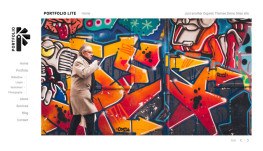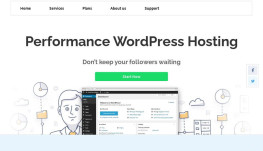WordPress là gì? Hướng dẫn toàn diện A-Z cho người mới bắt đầu
WordPress là gì mà lại chiếm đến hơn 40% thị phần website toàn cầu, từ blog cá nhân cho đến trang web của các tập đoàn lớn, tổ chức phi chính phủ hay thậm chí cả cơ quan nhà nước? Điều gì khiến một nền tảng mã nguồn mở lại được ưa chuộng đến như vậy trong kỷ nguyên số? Hãy cùng chúng tôi khám phá toàn bộ về WordPress – từ khái niệm, lịch sử phát triển, lý do phổ biến, cho đến cách cài đặt, ưu nhược điểm và những quan niệm sai lầm phổ biến.
WordPress là gì?
WordPress là một hệ thống quản lý nội dung (Content Management System – CMS) hoàn toàn miễn phí và mã nguồn mở. Nền tảng này cho phép người dùng dễ dàng tạo, chỉnh sửa, quản lý và xuất bản nội dung trên website mà không cần có kỹ năng lập trình.

Với WordPress, bạn có thể xây dựng đủ mọi loại website: từ blog cá nhân, website doanh nghiệp, trang tin tức, cho đến các cửa hàng thương mại điện tử. Nhờ tính linh hoạt và kho tài nguyên khổng lồ từ plugin đến giao diện, WordPress đã trở thành lựa chọn số một của hàng triệu người dùng trên toàn thế giới.
Mã nguồn mở là gì?
Khi nói đến mã nguồn mở, bạn có thể hình dung đó là phần mềm cho phép bất kỳ ai truy cập, xem và chỉnh sửa mã lập trình của nó. Trái ngược với các phần mềm thương mại như Windows – nơi mã nguồn được giữ kín – thì các nền tảng mã nguồn mở như WordPress lại được cộng đồng đóng góp, cải tiến và chia sẻ rộng rãi.
Chính việc công khai mã nguồn giúp WordPress phát triển mạnh mẽ, vì bất kỳ ai cũng có thể xây dựng thêm tính năng, vá lỗi, hoặc thậm chí tạo nên các hệ sinh thái mở rộng từ mã gốc.
Lịch sử phát triển của WordPress
WordPress bắt nguồn từ một dự án viết blog có tên b2/cafelog do Michel Valdrighi phát triển vào năm 2001. Sau khi dự án bị gián đoạn vào năm 2003, hai lập trình viên trẻ tuổi – Matt Mullenweg và Mike Little – đã quyết định tiếp tục phát triển nó theo hướng hoàn toàn mới. Và đó là lúc WordPress chính thức ra đời vào ngày 27 tháng 5 năm 2003 với phiên bản đầu tiên là 0.7.
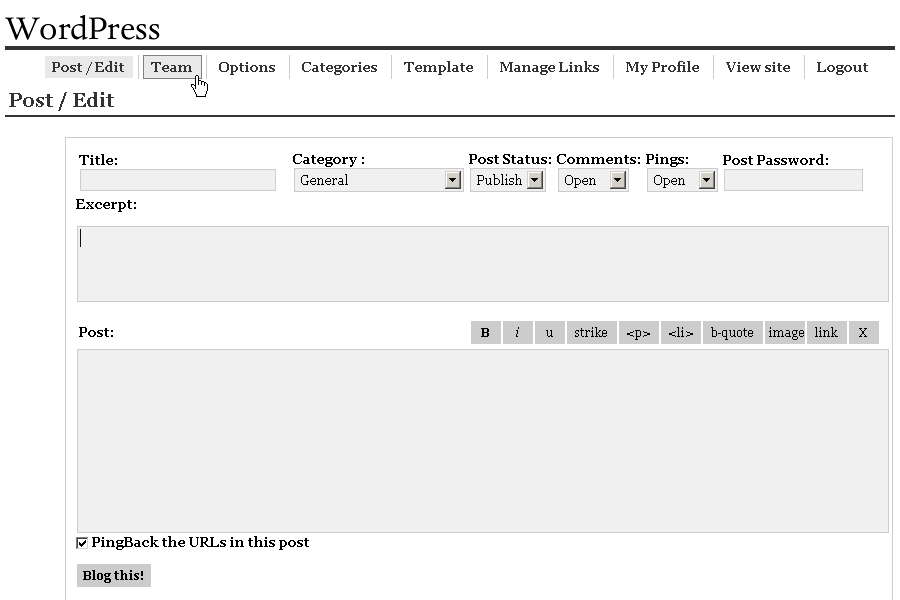
Kể từ đó, WordPress không ngừng cải tiến. Từ việc bổ sung plugin, chủ đề (themes), widget, RSS feed, permalink… cho đến khả năng quản lý người dùng, bảng điều khiển thân thiện. Tính đến thời điểm hiện tại, phiên bản mới nhất là WordPress 6.2.2 được phát hành vào tháng 5/2023 – một minh chứng cho quá trình phát triển liên tục và mạnh mẽ.
WordPress: CMS mã nguồn mở miễn phí nhưng cực kỳ mạnh mẽ
WordPress không chỉ là phần mềm miễn phí, mà còn là một trong những công cụ tạo website mạnh nhất hiện nay. Tại sao vậy?
- Giao diện người dùng dễ sử dụng: Bạn có thể tạo bài viết, thêm hình ảnh, video, liên kết… chỉ với vài cú nhấp chuột.
- Không cần biết code: Từ người mới bắt đầu cho đến doanh nghiệp vừa và nhỏ, ai cũng có thể tự mình quản trị website.
- Mã nguồn mở – dễ tùy biến: Bạn có thể can thiệp sâu vào cấu trúc, thêm tính năng hoặc mở rộng chức năng bằng cách cài thêm plugin.
- Phù hợp nhiều loại website: Từ blog, web công ty, trang báo điện tử, trường học, bệnh viện, cho đến sàn thương mại điện tử.

Chưa dừng lại ở đó, WordPress còn cho phép tích hợp với các dịch vụ email marketing (Mailchimp, ConvertKit…), mạng xã hội (Facebook, Twitter…), công cụ phân tích (Google Analytics…) và cổng thanh toán (VNPay, Momo, PayPal…).
Vì sao WordPress được ưa chuộng?
Tôi vẫn nhớ năm thứ 3 đại học, khi học môn lập trình web, thầy giáo từng hỏi: “Học WordPress làm gì? Viết code thuần cho khỏe.” Khi ấy, chúng tôi còn non trẻ và gật gù đồng tình. Nhưng sau khi làm việc thực tế với hàng chục hệ thống website lớn nhỏ, trải nghiệm đủ các loại công nghệ từ PHP, NodeJS đến Python và React, tôi nhận ra một điều: Với doanh nghiệp Việt Nam, WordPress là sự lựa chọn khôn ngoan – đặc biệt nếu bạn cần một website bán hàng, giới thiệu công ty hoặc blog cá nhân chuyên nghiệp, nhanh chóng và tiết kiệm.

Dễ sử dụng, linh hoạt và mở rộng
Bạn cần một website trong vòng 1 tuần? WordPress hoàn toàn có thể đáp ứng.
Bạn muốn thêm tính năng thanh toán, tích hợp chatbot, hay chạy pop-up thu thập email? Chỉ cần vài plugin là đủ.
Đó chính là sức mạnh của WordPress: Tính linh hoạt vô đối, cùng hàng chục nghìn plugin và theme cho mọi nhu cầu.
Không biết lập trình? Không sao!
Điều đáng kinh ngạc là bạn không cần biết HTML, CSS hay PHP để tạo website với WordPress. Giao diện kéo – thả trực quan, trình soạn thảo Gutenberg mới cực kỳ thân thiện, và vô vàn tài liệu, video hướng dẫn từ cộng đồng giúp bạn làm chủ WordPress chỉ trong vài ngày.

SEO cực tốt, thân thiện với Google
Google thích các website có cấu trúc rõ ràng, tốc độ tải nhanh, và dễ đọc – tất cả những điều này WordPress đều làm rất tốt.
Ngoài ra, bạn còn có thể cài các plugin hỗ trợ SEO như:
- Yoast SEO: Tối ưu tiêu đề, mô tả, từ khóa, sơ đồ trang XML…
- All in One SEO Pack: Tùy chỉnh thẻ meta, liên kết cố định, robots.txt…
- Rank Math SEO: Tự động hóa các tác vụ SEO phức tạp.
Nhờ vậy, bạn dễ dàng đưa website của mình lên top Google mà không cần tốn quá nhiều chi phí quảng cáo.
Cộng đồng hỗ trợ đông đảo
Từ diễn đàn wordpress.org, nhóm Facebook, kênh YouTube, cho đến các khóa học miễn phí trên Coursera hay Udemy – mọi vấn đề bạn gặp phải đều đã có người từng giải quyết.
Không chỉ được cập nhật thường xuyên, WordPress còn nhận được đóng góp liên tục từ hàng nghìn lập trình viên trên toàn cầu.
Một số website nổi tiếng sử dụng WordPress
Không chỉ các blogger nhỏ lẻ, mà ngay cả các tập đoàn, trường đại học và tờ báo lớn cũng tin dùng WordPress.
Trong lĩnh vực giáo dục:
- Đại học Harvard – https://www.harvard.edu/
- Đại học Stanford – https://www.stanford.edu/
- Học viện Công nghệ Massachusetts (MIT) – https://www.mit.edu/
Trong lĩnh vực công nghệ:
- TechCrunch – https://techcrunch.com/
- Wired – https://www.wired.com/
- Engadget – https://www.engadget.com/
Tại Việt Nam:
- Trung Nguyên Legend – https://trungnguyenlegend.com/
- Newtecons (Tổng thầu xây dựng) – https://newtecons.vn/
- VN4U – https://vn4u.vn/
Nhược điểm của WordPress
Không có nền tảng nào hoàn hảo tuyệt đối. WordPress cũng vậy – và bạn nên biết rõ những hạn chế của nó để sử dụng hiệu quả hơn.
Phải cập nhật thường xuyên
Vì là mã nguồn mở, nên WordPress thường xuyên bị hacker dòm ngó. Nếu bạn không cập nhật WordPress, plugin, theme định kỳ thì website sẽ dễ gặp lỗi bảo mật hoặc xung đột.

Plugin – con dao hai lưỡi
Tuy plugin là điểm mạnh của WordPress, nhưng cũng chính là nơi tiềm ẩn mã độc, nếu bạn sử dụng plugin từ nguồn không đáng tin.
? Hãy chỉ cài plugin từ thư viện chính thức hoặc mua từ nhà phát triển uy tín như ThemeForest, CodeCanyon, WPExplorer…
Có thể chậm nếu dùng sai cách
- Cài quá nhiều plugin, đặc biệt là plugin nặng
- Dùng theme không tối ưu
- Ảnh không nén
- Không dùng bộ nhớ đệm (cache)

Tất cả những điều này đều khiến tốc độ website giảm đáng kể, ảnh hưởng đến trải nghiệm người dùng lẫn SEO.
Khó chuyển sang nền tảng khác
Di chuyển một website WordPress sang nền tảng khác như Wix, Shopify, hoặc Webflow không hề đơn giản – vì bạn phải xử lý lại database, URL, cấu trúc dữ liệu, v.v.
Phân biệt WordPress.com và WordPress.org
| Tiêu chí | WordPress.com | WordPress.org |
| Chi phí | Có gói miễn phí, nâng cấp có phí | Mã nguồn miễn phí, tự mua hosting, domain |
| Kiểm soát | Giới hạn về plugin, code | Toàn quyền kiểm soát website |
| Tùy biến giao diện | Hạn chế chỉnh sửa theme, không thêm code | Tùy chỉnh giao diện, thêm bất kỳ chức năng nào |
| Bảo trì | Được Automattic quản lý | Tự cập nhật, bảo trì, sao lưu |
| Đối tượng phù hợp | Người mới, làm blog cá nhân đơn giản | Doanh nghiệp, website chuyên nghiệp |
Hướng dẫn cài đặt WordPress dễ như ăn kẹo
Cài WordPress trên WordPress.com
- Bước 1: Truy cập trang web wordpress.com và nhấn vào nút “Bắt đầu”
- Bước 2: Chọn mục đích sử dụng website, tên website và danh mục
- Bước 3: Chọn tên miền cho website (miễn phí hoặc có phí)
- Bước 4: Chọn gói lưu trữ cho website (miễn phí hoặc có phí)
- Bước 5: Tạo tài khoản và xác nhận email
- Bước 6: Đăng nhập vào bảng điều khiển của website và bắt đầu tùy biến
Cài WordPress trên WordPress.org
- Bước 1: Tải về mã nguồn của WordPress từ trang web wordpress.org
- Bước 2: Mua máy chủ và tên miền cho website từ nhà cung cấp lưu trữ uy tín
- Bước 3: Tải lên mã nguồn của WordPress lên máy chủ bằng công cụ FTP hoặc cPanel
- Bước 4: Tạo cơ sở dữ liệu cho website bằng phpMyAdmin hoặc cPanel
- Bước 5: Chỉnh sửa file wp-config.php để kết nối cơ sở dữ liệu với WordPress
- Bước 6: Truy cập vào địa chỉ website và hoàn thành quá trình cài đặt WordPress
Một số lỗi thường gặp khi sử dụng WordPress
Trong quá trình vận hành website WordPress, dù dễ sử dụng nhưng bạn vẫn có thể gặp nhiều lỗi kỹ thuật. Việc nhận diện đúng nguyên nhân và xử lý kịp thời sẽ giúp website hoạt động ổn định, tránh gián đoạn kinh doanh hay mất điểm với người dùng.
1. Website chạy quá chậm hoặc không phản hồi
Nguyên nhân phổ biến:
- Quá nhiều plugin cài đặt, trong đó có plugin nặng hoặc xung đột với nhau
- Theme không tối ưu, chèn nhiều mã CSS/JS dư thừa
- Ảnh kích thước lớn, chưa nén đúng cách
- Không bật bộ nhớ đệm (cache)
- Dùng shared hosting giá rẻ có hiệu suất kém

Cách khắc phục:
- Gỡ bỏ các plugin không cần thiết, thay plugin nặng bằng giải pháp nhẹ hơn (ví dụ: thay Jetpack bằng plugin chuyên biệt)
- Sử dụng theme tối ưu như Astra, GeneratePress, hoặc Kadence
- Dùng các công cụ nén ảnh tự động như ShortPixel, Imagify, Smush
- Cài plugin cache như LiteSpeed Cache, WP Rocket
- Chuyển sang hosting chất lượng như Cloudways, SiteGround, Hostinger Business
2. Lỗi trắng màn hình (White Screen of Death)
Triệu chứng:
Website không hiển thị gì ngoài một màn hình trắng – không có thông báo lỗi rõ ràng.

Nguyên nhân:
- Lỗi cú pháp code trong theme hoặc plugin
- Plugin xung đột nhau
- Thiếu bộ nhớ PHP (Memory Exhausted Error)
- File .htaccess bị lỗi
Cách xử lý:
- Bật chế độ debug bằng cách thêm dòng define( ‘WP_DEBUG’, true ); trong file wp-config.php để hiển thị lỗi cụ thể
- Vào hosting hoặc FTP, đổi tên thư mục plugins thành plugins-old để vô hiệu hóa tất cả plugin
- Tăng giới hạn bộ nhớ PHP trong wp-config.php:
define(‘WP_MEMORY_LIMIT’, ‘256M’); - Tạo lại file .htaccess chuẩn bằng cách lưu lại permalink trong phần Cài đặt
3. Lỗi 500 Internal Server Error
Nguyên nhân:
- Plugin hoặc theme gây lỗi
- File .htaccess bị hỏng
- Hết giới hạn tài nguyên máy chủ
Cách khắc phục:
- Tương tự lỗi trắng màn hình: đổi tên thư mục plugin, thử theme mặc định
- Tạo lại file .htaccess với nội dung mặc định như sau:
# BEGIN WordPress
<IfModule mod_rewrite.c>
RewriteEngine On
RewriteBase /
RewriteRule ^index\.php$ – [L]
RewriteCond %{REQUEST_FILENAME} !-f
RewriteCond %{REQUEST_FILENAME} !-d
RewriteRule . /index.php [L]
</IfModule>
# END WordPress
- Kiểm tra log lỗi máy chủ để xem nguyên nhân chi tiết
4. Website bị hack, nhiễm mã độc
Dấu hiệu:
- Trang bị chuyển hướng sang web lạ
- Tự động thêm quảng cáo, nội dung tiếng Nhật
- Google báo cáo site không an toàn

Nguyên nhân:
- Plugin/theme tải từ nguồn không tin cậy
- Không cập nhật WordPress hoặc plugin thường xuyên
- Không dùng plugin bảo mật
Cách xử lý:
- Cài plugin bảo mật như Wordfence, Sucuri, hoặc iThemes Security
- Xóa toàn bộ mã độc, quét toàn bộ file theme và plugin
- Khôi phục từ bản sao lưu sạch
- Cài plugin MalCare để theo dõi các thay đổi file
Lời khuyên:
Hãy thường xuyên sao lưu website bằng plugin như UpdraftPlus hoặc BlogVault, ít nhất 1 lần/tuần với site hoạt động thường xuyên.
5. Lỗi không gửi được email
Nguyên nhân:
- Hosting chặn chức năng mail() trong PHP
- Không cấu hình SMTP
Cách xử lý:
- Cài plugin gửi email qua SMTP như WP Mail SMTP, sau đó cấu hình bằng Gmail, Mailgun, Sendinblue…
- Kiểm tra DNS của domain (SPF, DKIM) để tránh bị vào spam
6. Lỗi không thể upload ảnh
Nguyên nhân:
- Thư mục uploads không có quyền ghi (permission sai)
- Tập tin vượt quá giới hạn kích thước cho phép
Cách khắc phục:
- Truy cập hosting, đảm bảo thư mục wp-content/uploads có permission là 755
- Thêm vào file .htaccess hoặc php.ini để tăng giới hạn upload:
php_value upload_max_filesize 64M
php_value post_max_size 64M
php_value max_execution_time 300
php_value max_input_time 300
7. Lỗi 404 khi truy cập bài viết hoặc trang
Nguyên nhân:
- Liên kết tĩnh (permalink) bị sai hoặc xung đột
Cách khắc phục:
- Vào Cài đặt → Đường dẫn tĩnh, nhấn Lưu lại mà không cần thay đổi gì
- Kiểm tra file .htaccess có đúng như mặc định không
- Nếu dùng plugin tạo trang động (Elementor, WPBakery), thử xóa cache plugin và cache trình duyệt
8. Không thể đăng nhập vào trang quản trị
Nguyên nhân:
- Quên mật khẩu
- Tài khoản bị xóa hoặc thay đổi quyền
- Plugin bảo mật khóa IP
Cách xử lý:
- Dùng chức năng “Quên mật khẩu” qua email
- Dùng phpMyAdmin đổi mật khẩu trong bảng wp_users
- Nếu có plugin bảo mật (Wordfence), truy cập hosting và tạm thời vô hiệu hóa plugin đó
Những hiểu lầm phổ biến về WordPress
- “Chỉ dành cho blog”: Hoàn toàn sai! WordPress có thể làm bất kỳ loại website nào, thậm chí cả web app nếu kết hợp các plugin phù hợp.
- “Không an toàn”: Bảo mật phụ thuộc vào người dùng. Nếu bạn tuân thủ nguyên tắc bảo mật cơ bản, WordPress rất an toàn.
- “Không chuyên nghiệp”: CNN, TED, BBC America, Sony Music… đều dùng WordPress!
- “Không cần bảo trì”: Đây là hiểu nhầm nghiêm trọng. Bạn phải cập nhật thường xuyên để website chạy ổn định.
Những câu hỏi thường gặp (FAQ)
Tôi có thể tạo cửa hàng online bằng WordPress không?
Hoàn toàn có thể. Plugin WooCommerce giúp bạn biến website thành sàn thương mại điện tử đầy đủ chức năng: giỏ hàng, thanh toán, quản lý đơn hàng, mã giảm giá…
WordPress có miễn phí mãi mãi không?
Mã nguồn WordPress là miễn phí theo giấy phép GPL, nhưng bạn cần trả phí cho domain, hosting và có thể là một số plugin, theme cao cấp.
Tôi có thể dùng WordPress để học lập trình không?
Có! Rất nhiều lập trình viên bắt đầu học PHP, MySQL, HTML/CSS thông qua việc sửa và tùy biến website WordPress.
Nguồn tham khảo đáng tin cậy: Theo tổ chức phi lợi nhuận WordPress Foundation và tài liệu chính thức từ wordpress.org, mã nguồn WordPress luôn được duy trì bởi hàng nghìn lập trình viên tình nguyện toàn cầu, đảm bảo chất lượng, cập nhật thường xuyên và luôn đi đầu xu hướng công nghệ.
Bạn đã sẵn sàng bắt đầu hành trình xây dựng website chuyên nghiệp với WordPress chưa? Hãy mạnh dạn thử nghiệm – vì chỉ khi bắt tay vào làm, bạn mới cảm nhận được sức mạnh thực sự của nền tảng này.